| Panel |
|---|
| Licitações com valores estimados menores de R$ 650.000 são inseridas no sistema como documentos, podendo ser escolhidas pela Auditoria para virar processo. Realizado este procedimento, o jurisdicionado deverá complementar as informações prestadas. O jurisdicionado será informado formalmente através do DOE. Adicionalmente, poderá receber um e-mail de alerta e uma aviso será mostrado na sua área de trabalho no portal do gestor. A partir da publicação da decisão no DOE, o jurisdicionado terá 15 dias corridos para complementar a informação. |
Os pedidos de complementação serão publicados no Diário Oficial Eletrônico do Tribunal de Contas (DOE) e serão intimados os responsáveis pelo envio de licitações da gestão atual, independentemente dos responsáveis pelo envio original. Um e-mail será enviado para os intimados e na tela inicial do portal do gestor será mostrada uma mensagem informando que existem licitações a serem complementadas. Caso a complementação não seja realizada dentro do prazo de 15 (quinze) dias será imputada multa e só após o recolhimento desta será dado novo prazo de envio. É muito importante estar atento a publicação do Diário Oficial Eletrônico do Tribunal de Contas, pois se por algum motivo o sistema não notificar os intimados seja por e-mail ou no portal do gestor o prazo não será prorrogado, o que realmente conta é a publicação no Diário Oficial Eletrônico do Tribunal de Contas, uma vez publicado o prazo estará correndo. Abaixo podemos ver a página informando as pendências de complementação. 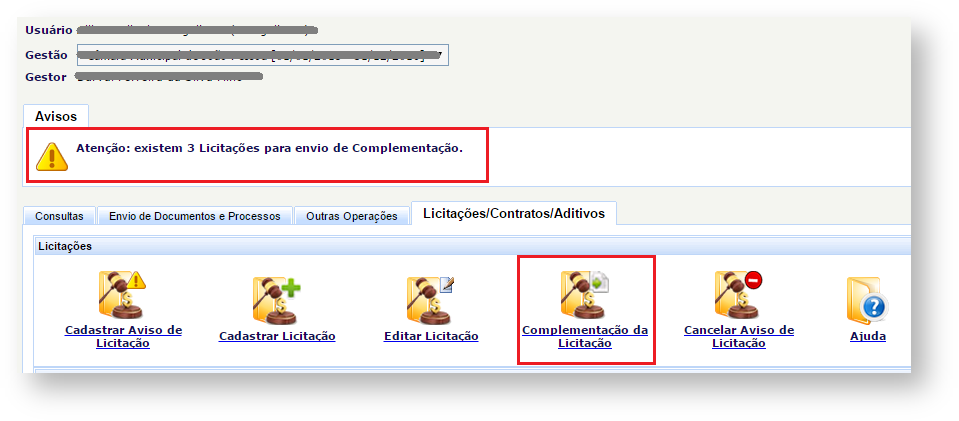
Após clicar no ícone Complementação da Licitação uma listagem contendo as licitações a serem complementadas será exibida. Para abrir a tela de complementação bastar apenas clicar no link "Enviar" como mostra a figura abaixo. 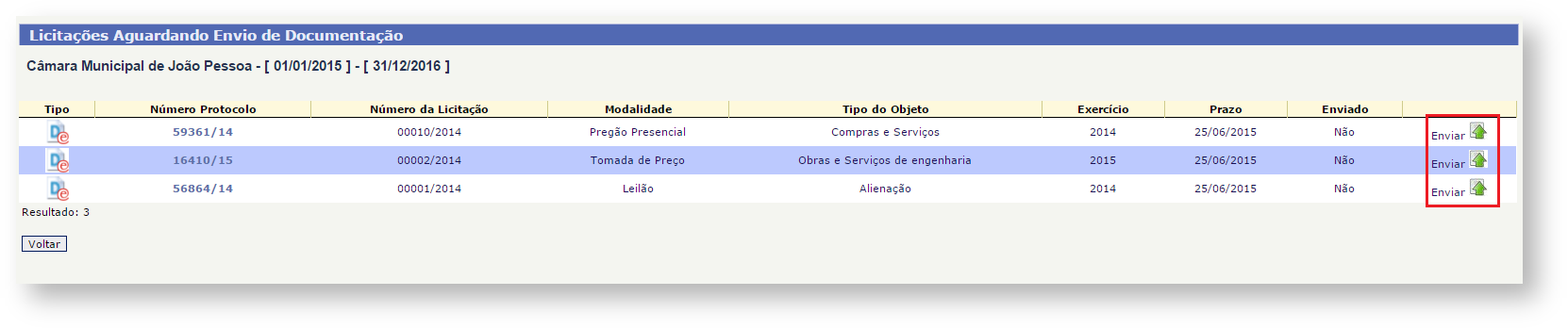
Na página apresentada insira todos os arquivos solicitados e em seguida em clique em Salvar. Será gerado um número de protocolo que será o novo número para acompanhar a referida licitação. Ordem | Ação | 1 | Clique no ícone "Complementação de Licitação" | 2 | Uma listagem com os registros pendentes de complementar será apresentada. | 3 | Clique no ícone "Enviar". | 4 | Insira todos os arquivos solicitados. | 5 | Clique em "Salvar". O sistema solicitará confirmação, caso tenha declarado arquivos que não irá a enviar;. | 6 | Clique em "Confirmar e Salvar" |
|